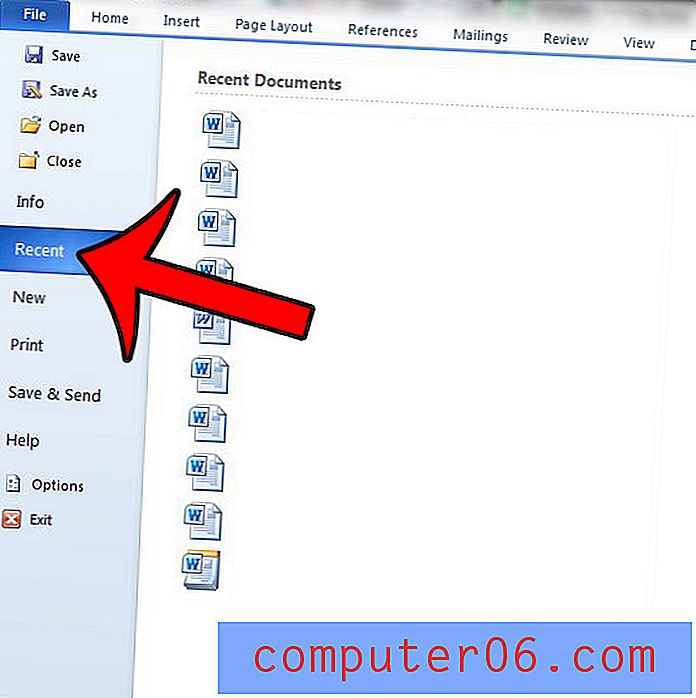Snelle manier om een Google Docs-bestand te downloaden in de Microsoft Word-indeling
Wanneer u een Google Docs-bestand in uw Google Drive heeft (zoals een Google Docs-nieuwsbrief), kunt u dat bestand openen in een webbrowser vanaf elke computer (of een mobiel apparaat) met een internetverbinding. Dit maakt het gemakkelijk om het bestand te bewerken wanneer dat nodig is, terwijl het ook gemakkelijk is om dat bestand te delen met andere Google-gebruikers.
Maar als u een kopie van dat bestand nodig heeft dat u in Microsoft Word kunt gebruiken, dan moet u dat bestand naar het Microsoft Word-formaat converteren. Dit kan rechtstreeks in Google Documenten worden gedaan, maar u kunt ook een handige downloadoptie van de Google Drive-interface gebruiken om nog sneller een Word-kopie van dat bestand op uw computer te krijgen.
Hoe Google Docs voor Microsoft Word te downloaden
De stappen in dit artikel zijn uitgevoerd in de desktopversie van de Google Chrome-webbrowser, maar werken ook in andere desktopwebbrowsers zoals Firefox of Edge.
Stap 1: log in op uw Google Drive op https://drive.google.com.
Stap 2: Zoek het Google Docs-bestand dat u wilt downloaden als een Microsoft Word-bestand.

Stap 3: klik met de rechtermuisknop op het gewenste bestand en kies vervolgens de downloadoptie .
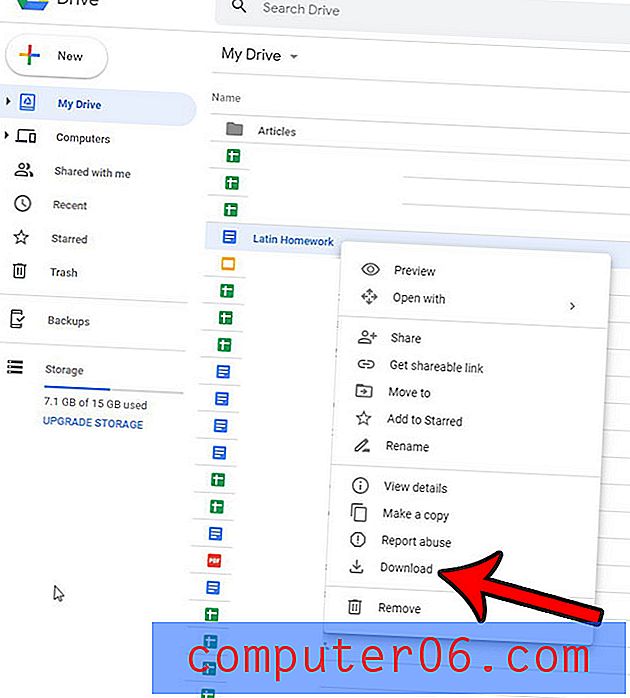
Afhankelijk van uw browserinstellingen moet u mogelijk een locatie kiezen waar u het gedownloade bestand wilt opslaan, anders wordt het bestand gewoon naar de standaard downloadlocatie gedownload.
U kunt desgewenst ook een PDF-kopie van uw Google Documenten-bestand downloaden, hoewel dat moet gebeuren vanuit het document terwijl het geopend is.